
Cómo solucionar Universal Control e iPhone Mirroring
Los dispositivos Apple han sido diseñados para ofrecer experiencias integradas y fluidas entre sus ecosistemas, pero incluso las tecnologías más avanzadas no están exentas de fallos. Una de las características más esperadas, Universal Control, que permite usar un teclado y mouse en múltiples dispositivos como Mac y iPad, junto con el Espejo de iPhone para transmitir la pantalla de tu iPhone a tu Mac, pueden presentar ciertos inconvenientes. Este artículo te guiará paso a paso para resolver problemas comunes asociados con estas funciones y garantizar que aproveches al máximo tus dispositivos Apple.
Introducción
Para los usuarios de Apple, la integración entre dispositivos es clave. Sin embargo, la frustración puede surgir cuando funciones como Universal Control o el Espejo de iPhone no funcionan como deberían. En este artículo, desglosaremos las causas comunes de estos problemas, explicaremos los requisitos necesarios y te proporcionaremos soluciones prácticas para que todo funcione correctamente.
Ya sea que estés enfrentando errores de conexión, retrasos o configuraciones incorrectas, aquí encontrarás respuestas claras y detalladas.
¿Qué es Universal Control y cómo funciona?
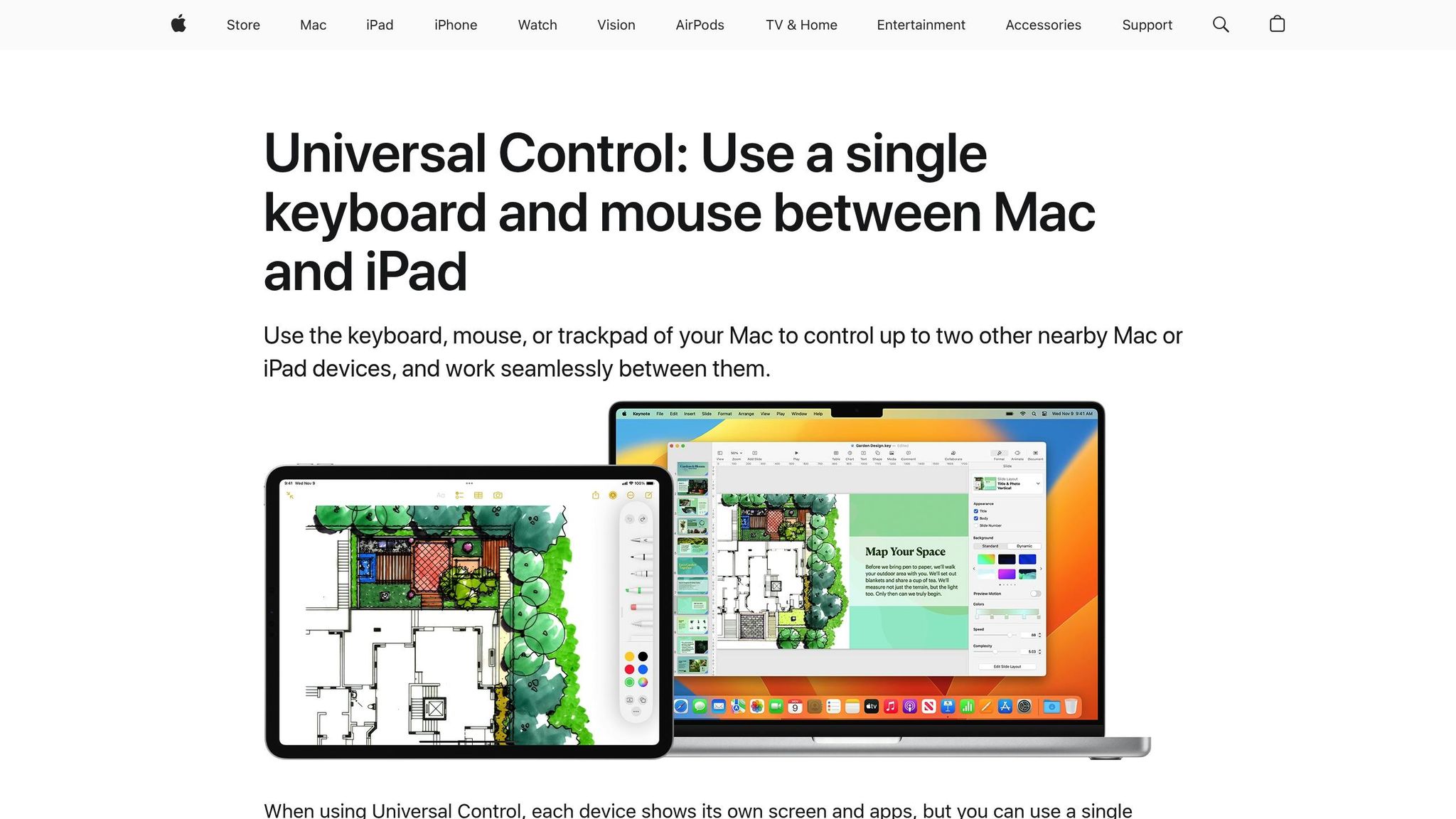
Universal Control es una función revolucionaria que permite usar un teclado y mouse para controlar tanto tu Mac como tu iPad sin necesidad de cables. Funciona mediante la combinación de tecnologías como:
- Bluetooth LE para detectar proximidad entre dispositivos.
- Wi-Fi Direct para la transferencia de datos entre dispositivos.
- iCloud para autenticar y sincronizar configuraciones.
- Continuity Framework para garantizar transiciones fluidas entre pantallas.
Cuando todo está configurado correctamente, puedes mover el cursor de tu Mac hacia el borde de la pantalla y continuar usándolo en tu iPad o viceversa.
Requisitos esenciales para usar Universal Control
Antes de diagnosticar problemas, asegúrate de cumplir con estas especificaciones:
-
Sistemas Operativos Compatibles
- Mac con macOS Monterey 12.4 o superior.
- iPad con iPadOS 15.4 o superior.
-
Dispositivos Compatibles
- iPads: iPad Pro, iPad de sexta generación o superior, iPad Air de tercera generación o superior, o iPad Mini de quinta generación o superior.
- Macs: Modelos de 2016 en adelante (consulta la compatibilidad exacta en las especificaciones de Apple).
-
Configuraciones Necesarias
- Ambos dispositivos deben estar conectados al mismo Apple ID con autenticación de dos factores habilitada.
- iCloud Keychain debe estar activo.
-
Requisitos de Red
- Conexión a la misma red Wi-Fi (no solo el mismo nombre SSID).
- Bluetooth activado en ambos dispositivos.
- Dispositivos dentro de un rango de 9 metros.
- Sin VPN ni proxies activos.
Soluciones para Problemas Comunes en Universal Control
1. El cursor no pasa de un dispositivo a otro o se congela
- Causa posible: Problemas de autenticación o configuración de red.
-
Solución:
- Cierra sesión en iCloud en ambos dispositivos.
- Reinicia ambos dispositivos antes de iniciar sesión nuevamente.
- Espera al menos 5 minutos para que los sistemas se sincronicen completamente.
2. Universal Control no funciona de forma inalámbrica, pero sí con USB
- Causa posible: Interferencia en la conexión Wi-Fi o Bluetooth.
-
Solución:
- Desactiva el uso compartido de internet en el Mac.
- Conecta el iPad con un cable USB-C o Lightning. Una vez establecida la conexión, desconecta el cable y prueba de forma inalámbrica.
3. El iPad desaparece de las configuraciones de Pantalla
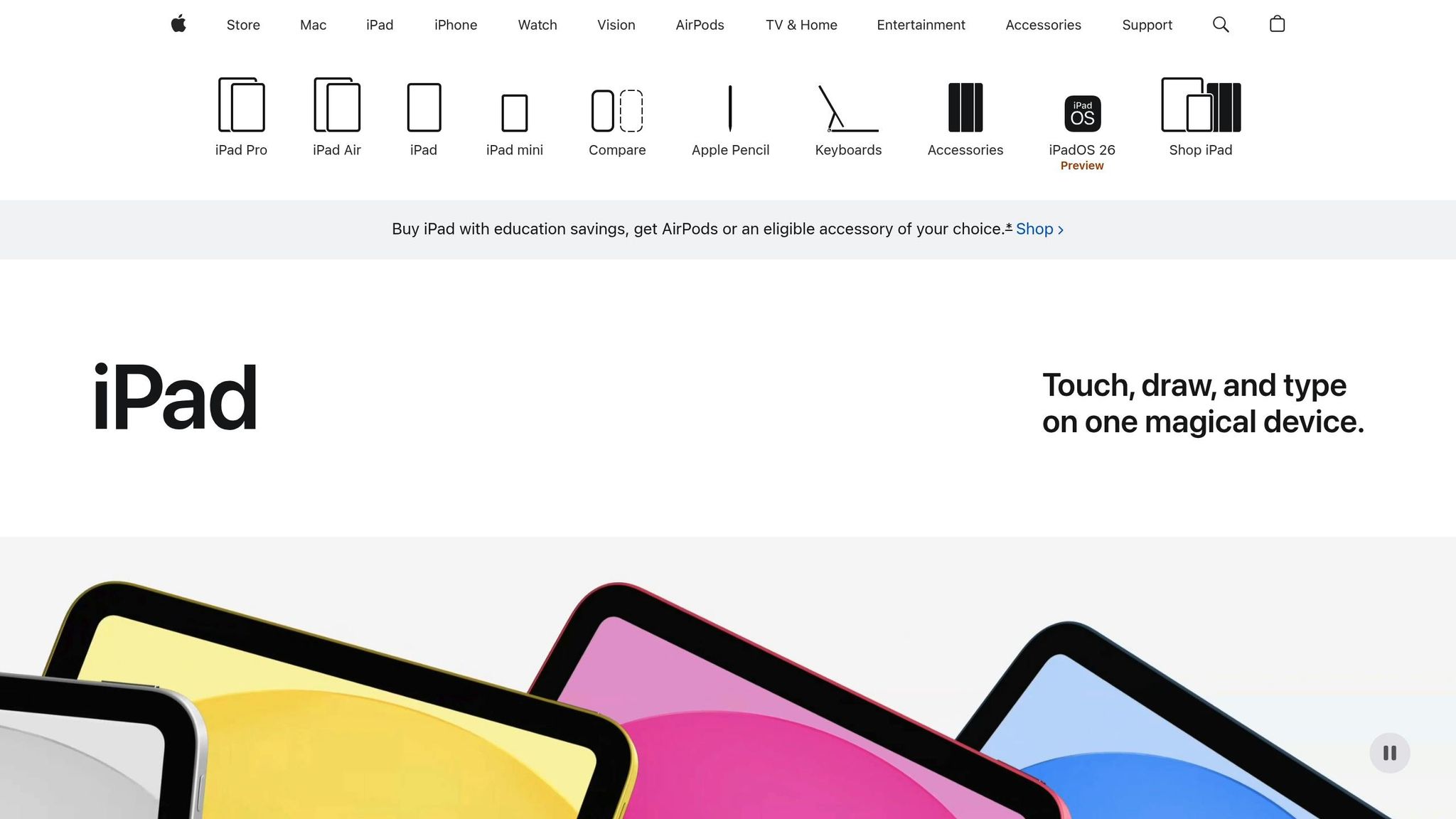
- Causa posible: Archivo dañado en las preferencias del sistema.
-
Solución:
- En tu Mac, ve a Finder y selecciona "Ir" > "Ir a la carpeta". Escribe
~/Library/Preferences/y elimina cualquier archivo relacionado con universal control. - Reinicia el Mac para regenerar los archivos.
- En tu Mac, ve a Finder y selecciona "Ir" > "Ir a la carpeta". Escribe
4. Problemas con redes Mesh
- Causa posible: Configuración inconsistente entre puntos de acceso.
-
Solución:
- Asegúrate de que todos los puntos de acceso en tu red mesh estén configurados para operar como una única red en lugar de múltiples SSIDs.
¿Qué es el Espejo de iPhone y cómo funciona?
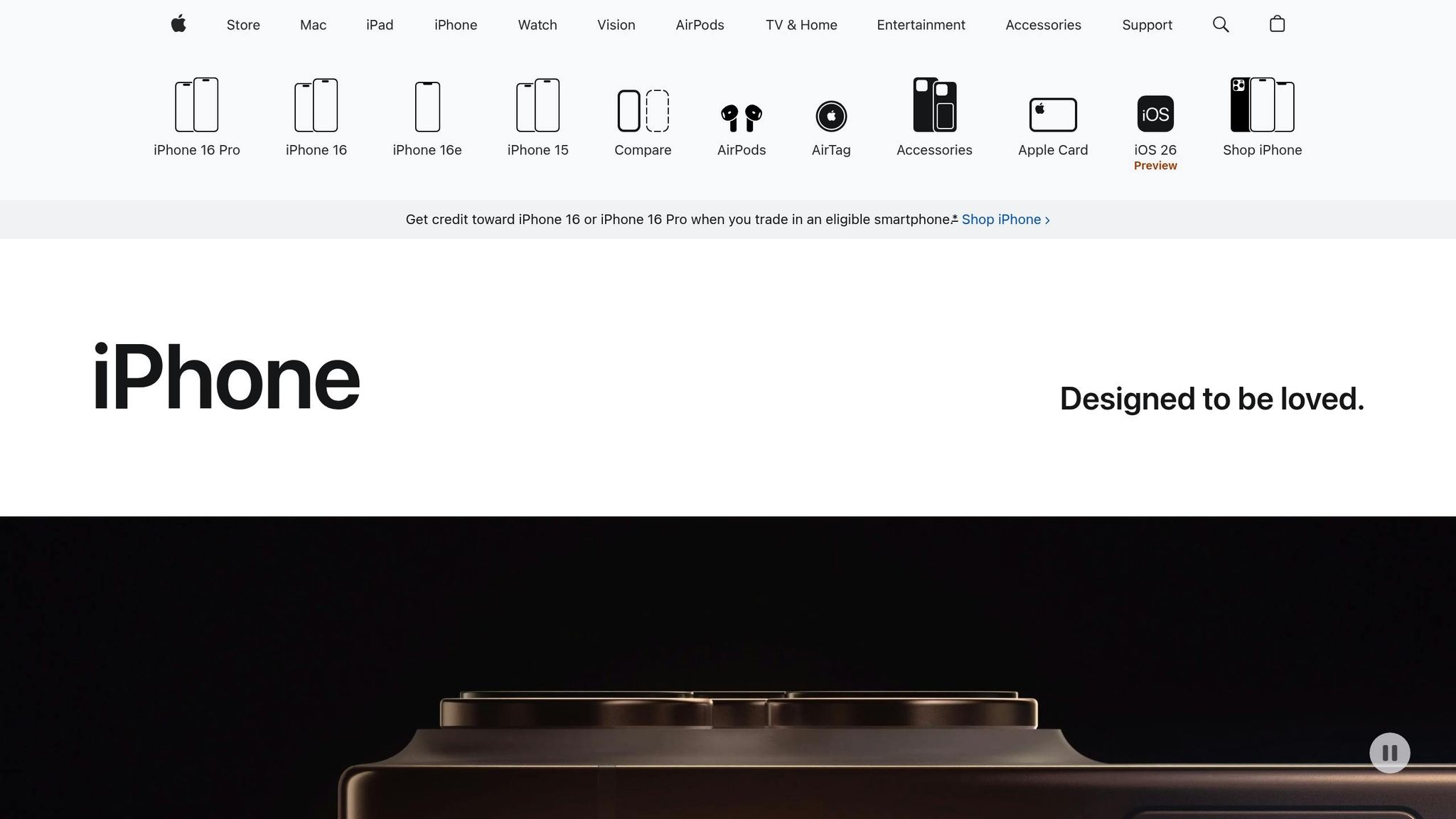
El Espejo de iPhone permite proyectar la pantalla de tu iPhone en tu Mac, lo cual es útil para presentaciones, desarrollo de aplicaciones o simplemente para disfrutar contenido en una pantalla más grande.
Utiliza la Cámara de Continuidad, junto con tecnologías como:
- Bluetooth para la conexión inicial.
- Wi-Fi Direct para transmitir datos de video en tiempo real usando H.264 HVC, con cifrado de extremo a extremo.
Requisitos para el Espejo de iPhone
-
Dispositivos Compatibles
- Mac con Apple Silicon o T2 Security Chip con macOS Sequoia 15 o superior.
- iPhone con iOS 18 o superior.
- Configuraciones Necesarias
Soluciones para Problemas Comunes en el Espejo de iPhone
1. Error de "Tiempo de Conexión Agotado"
- Causa posible: Problemas de red.
-
Solución:
- En el iPhone, ve a "Configuración" > "General" > "Transferir o Restablecer" > "Restablecer Configuración de Red".
- En el Mac, olvida la red Wi-Fi actual y vuelve a conectarte manualmente.
2. El Espejo de iPhone no aparece como opción en el Mac
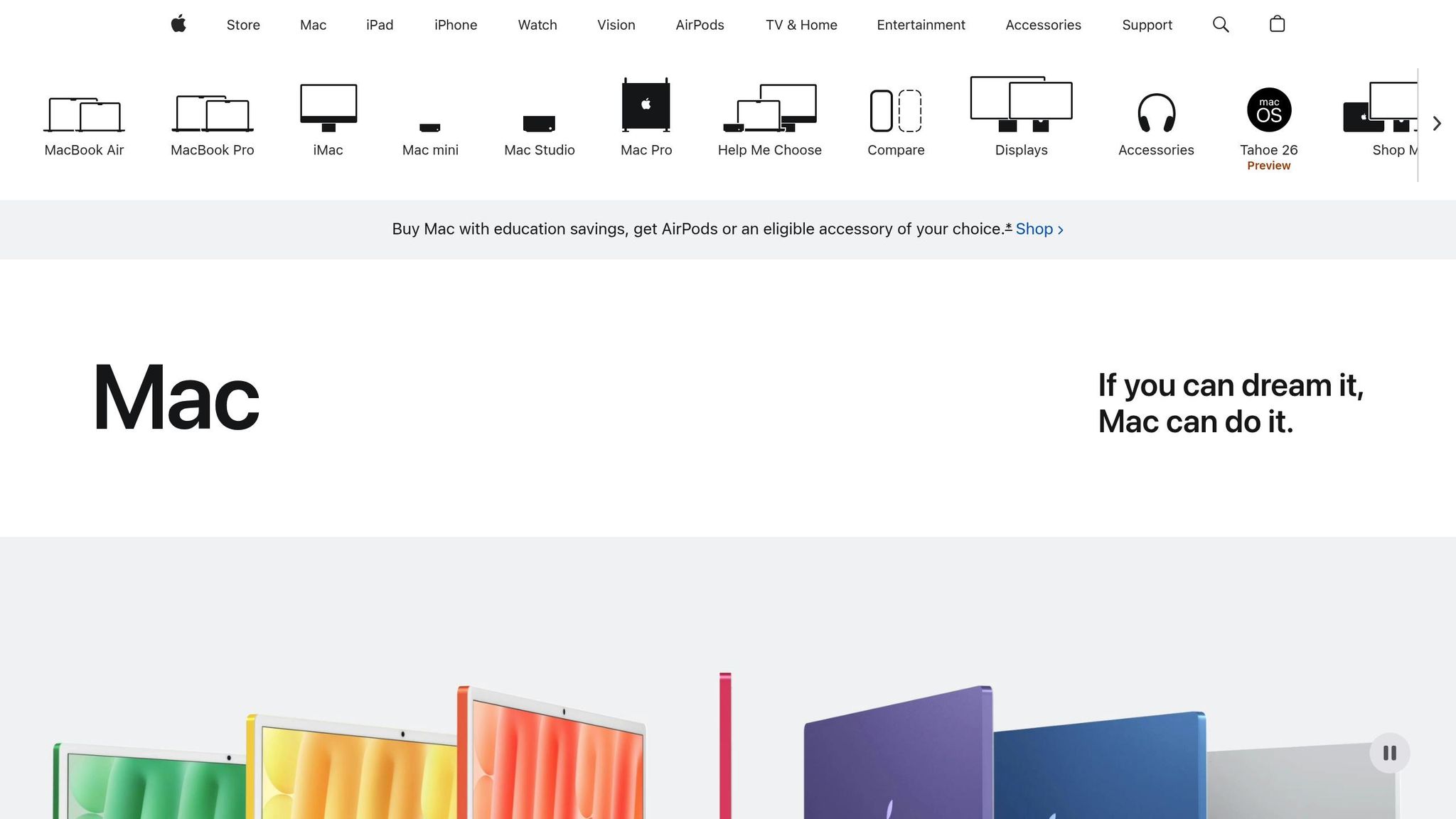
- Causa posible: Funciones en conflicto o problemas de autorización.
-
Solución:
- Asegúrate de que el iPhone esté bloqueado.
- Verifica que no haya aplicaciones deshabilitadas en "Tiempo de Uso".
- Fuerza el cierre de la aplicación Espejo en el dock del Mac y vuelve a iniciarla.
3. La conexión se interrumpe después de emparejarse
- Causa posible: Interferencia o conflictos con otras funciones como Sidecar.
-
Solución:
- Desactiva Sidecar y AirPlay en el Mac.
- Asegúrate de que el iPhone y el Mac estén conectados a la misma red Wi-Fi.
Consejos Avanzados para Diagnóstico
Uso de la Consola del Mac
Si los problemas persisten, abre la aplicación Consola (usando Command + Espacio) para buscar errores relacionados con "iPhone mirroring" o "universal control". Podrás identificar mensajes específicos que indiquen problemas de autenticación, redes o permisos.
Conclusión
Tanto Universal Control como el Espejo de iPhone son herramientas poderosas que pueden transformar tu experiencia tecnológica, pero requieren configuraciones precisas y compatibles. Con esta guía, podrás identificar y resolver los problemas más comunes, asegurándote de que tus dispositivos Apple funcionen juntos de manera perfecta.
Puntos Clave
- Universal Control requiere hardware y software compatibles, autenticación en iCloud y configuraciones de red específicas.
- El Espejo de iPhone no funciona con AirPlay, Sidecar o redes compartidas activas.
- Reiniciar dispositivos, cerrar sesión en iCloud y restablecer configuraciones de red son pasos iniciales efectivos para solucionar problemas.
- La aplicación Consola puede ayudarte a diagnosticar errores ocultos en macOS.
- Revisa siempre que tu red Wi-Fi no esté generando conflictos, especialmente en configuraciones mesh.
Con estas soluciones, estarás mejor preparado para disfrutar de la integración perfecta entre tus dispositivos Apple sin interrupciones.
Source: "Troubleshooting Universal Control & iPhone Mirroring - Getting devices to work together" - Hands-On Apple, YouTube, Aug 21, 2025 - https://www.youtube.com/watch?v=jzcYaKCRZi4
Use: Embedded for reference. Brief quotes used for commentary/review.
